word文档如何绘制带箭头的线条
在日常办公和学习中,word文档作为常用的文字处理软件,其功能强大且灵活多变。绘制带箭头的线在文档编辑中尤为常见,用于指示方向、标注重点或连接图形等。本文将详细介绍如何在word文档中绘制带箭头的线。
方法一:使用形状工具
1. 打开word文档:首先,启动word软件并打开你需要编辑的文档。
2. 进入“插入”选项卡:在word界面上方的菜单栏中,点击“插入”选项卡。
3. 选择“形状”:在“插入”选项卡中,找到并点击“形状”按钮。这会在下拉菜单中显示多种形状选项。
4. 选择箭头形状:在形状菜单中,选择你需要的箭头形状。word提供了多种箭头样式,包括直线箭头、曲线箭头、折线箭头等。
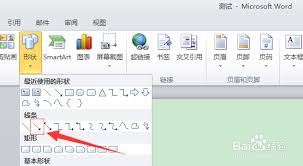
5. 绘制箭头:在文档中,用鼠标点击并拖动以绘制箭头。松开鼠标后,箭头即绘制完成。
6. 调整箭头大小和位置:通过拖动箭头的端点或边缘,可以调整箭头的大小和形状。同时,你也可以通过鼠标拖动整个箭头来改变其位置。
方法二:使用线条和箭头样式
1. 绘制线条:首先,在word文档中绘制一条普通的直线。这可以通过“插入”选项卡中的“形状”按钮,选择“直线”来完成。
2. 设置箭头样式:选中绘制的直线,右键点击并选择“设置形状格式”或直接点击上方的“形状格式”选项卡。在弹出的窗口中,找到“线条”选项。
3. 添加箭头:在“线条”选项中,找到“箭头”部分。在这里,你可以选择箭头的样式、大小和方向。选择你需要的箭头样式后,点击确定。
4. 调整线条和箭头:根据需要,调整线条的粗细、颜色和箭头的大小,以达到最佳视觉效果。
方法三:使用快捷键和自定义工具栏
对于经常需要绘制箭头的用户,可以通过自定义工具栏或设置快捷键来加快操作速度。
1. 自定义工具栏:在word的“文件”菜单中,选择“选项”。在“自定义功能区”中,你可以添加常用的形状或线条工具到工具栏,方便快速访问。
2. 设置快捷键:同样在“选项”菜单中,选择“自定义快捷键”。在这里,你可以为常用的命令设置快捷键,包括绘制箭头或线条的命令。
小贴士
- 复制和粘贴:绘制完一个满意的箭头后,可以通过复制(ctrl+c)和粘贴(ctrl+v)功能,快速在文档中创建多个相同的箭头。
- 组合图形:如果你需要将多个箭头或形状组合在一起,以便整体移动或调整,可以选中它们后右键点击,选择“组合”。
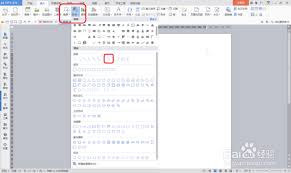
- 利用网格和标尺:word提供了网格和标尺功能,帮助你更精确地绘制和调整箭头位置。
通过以上方法,你可以在word文档中轻松绘制带箭头的线,满足各种文档编辑需求。无论是简单的指示箭头,还是复杂的图形标注,word都提供了灵活的工具和选项,帮助你实现高效、美观的文档编辑。
- 2025-07-17
- 2025-07-17
- 2025-07-17
- 2025-07-17
- 2025-07-16
- 2025-07-16
- 2025-07-16
- 2025-07-15
- 2025-07-14
- 2025-07-14
- 2025-07-14
- 2025-07-14
- 2025-07-13
- 2025-07-12
- 2025-07-12





